PS调出婚纱照怀旧色彩(3)
来源:网络
作者:admin
学习:4223人次
七、创建曲线调整图层,对红色及蓝色进行调整,参数设置如图15,16,效果如图17。
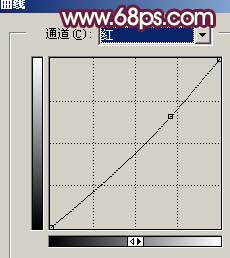
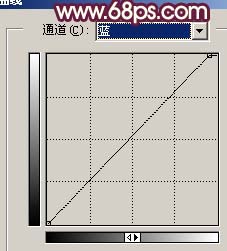

八、新建一个图层,按Ctrl + Alt + Shift + E盖印图层,执行:滤镜 > 模糊 > 高斯模糊,数值为5,确定后把图层混合模式改为“变亮”,图层不透明度改为:70%,加上图层蒙版用黑色画笔把人物部分擦出来,效果如图18。

九、创建亮度/对比度调整图层,参数设置如图19,确定后再创建色彩平衡调整图层,参数设置如图20,效果如图21。

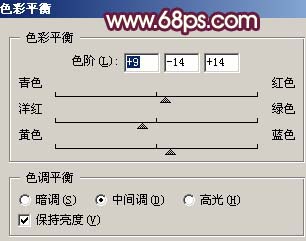

十、新建一个图层,盖印图层,整体调整下颜色,再适当锐化一下,完成最终效果。

学习 · 提示
相关教程
关注大神微博加入>>
网友求助,请回答!







